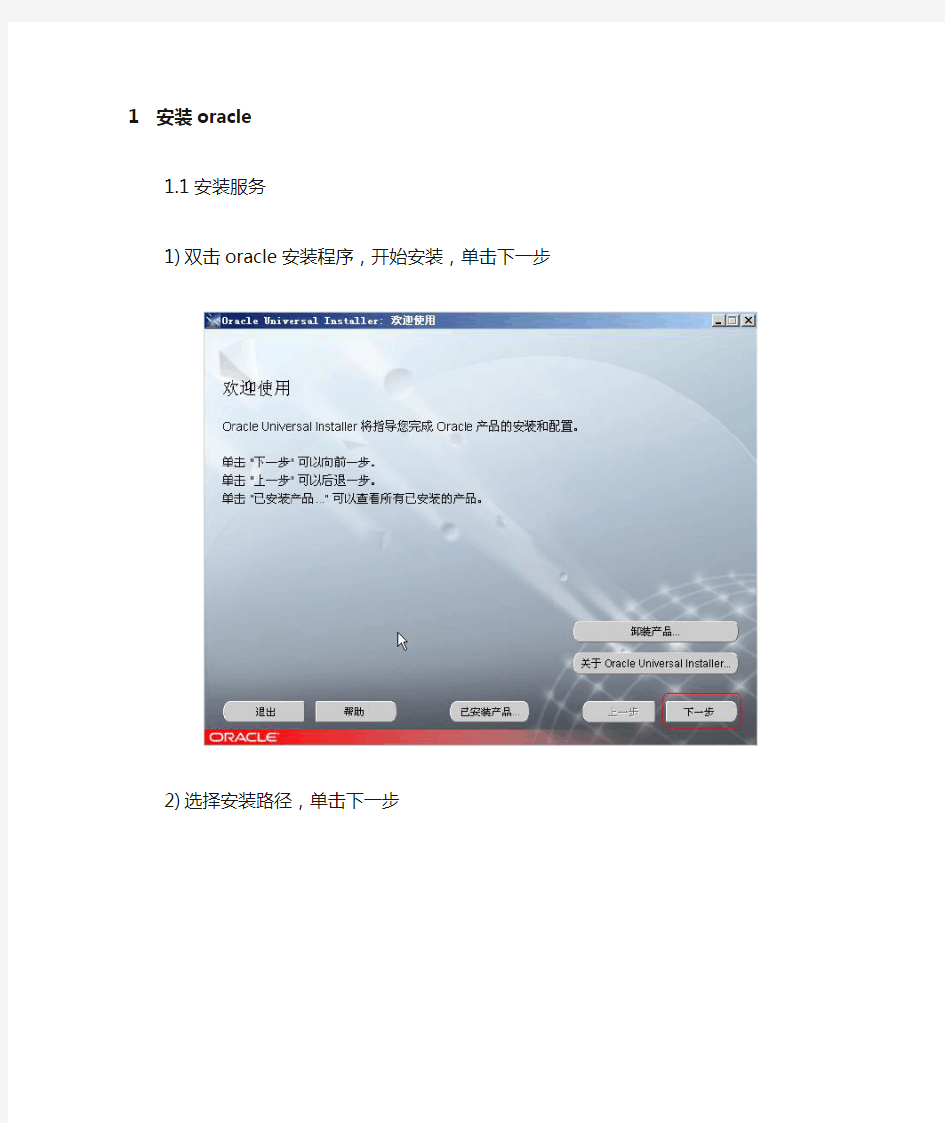

1 安装oracle
1.1安装服务
1)双击oracle安装程序,开始安装,单击下一步
2)选择安装路径,单击下一步
3)选择安装的产品(此处选Oracle Database 9.2.0.1.0),单击下一步
4)选择安装的版本(默认选企业版),单击下一步
5)选择数据库配置(默认选择通用),单击下一步
6)设置端口号(默认2030),单击下一步
7)设置数据库名及SID名称,单击下一步(sywebserver)
8)选择数据库文件目录的路径,单击下一步
9)设置数据库字符集(默认),单击下一步
10)单击“安装”,开始安装数据库
11)安装过程中会提示插入磁盘2,选择磁盘2的路径,单击“确定”继续安装
12)之后还会提示插入磁盘3,选择磁盘3的路径,单击“确定”继续安装
13)安装程序对数据库进行配置并创建数据库
14)设置数据库的管理员SYS、System的密码,此处分别设为sys、system。
1.2创建用户及数据库
1)在开始->程序->Ora92->Enterprise Manager Console打开oracle的管理界面
2)选择独立启动,单击确定
3)打开数据库,输入用户名、口令(system、system)登陆
4)打开安全性->用户,右键单击,在菜单中选择创建
5)在弹出的窗口输入名称及口令(syportal、syportal)
6)切换到角色选项卡,选择DBA角色,单击下箭头添加
7)将DBA的管理选项勾选,单击创建
8)提示用户创建成功
9)重复步骤4)~8),分别创建用户syprivilege(用户/密码:
syprivilege/syprivilege)、usm(用户/密码:usm/usm)
1.3 导入数据
1)开始菜单——运行——cmd
2)进入到数据文件的存放路径
3)执行数据恢复语句imp syportal/syportal fromuser=hljportal touser=syportal file=portaldata0115.dmp (imp 登陆用户/密码fromuser=原数据库用户名touser=现数据库用户file=数据数据文件名log=log.text)
4)执行imp syprivilege/syprivilege fromuser=hljsyprivilege touser=sysyprivilege file=portaldata0115.dmp
5)执行imp ums/ums fromuser=ums touser=ums file=portaldata0115.dmp
vmware部署实施手册 目录............................................................................................................................................. ESXI 1.ESXi 4 安装............................................................................................................................. . 系统安装以及设置.............................................................................................................. 2.vShpere Client安装................................................................................................................ . vSphere Client 安装........................................................................................................ .虚拟机管理............................................................................................................................ 3.平台管理 . 平台查看以及功能..................................................................................................................................... . 新建虚拟机.编辑虚拟机设置..................................................................................................................... . VMware Tool 安装...................................................................................................................................... . 虚拟机克隆................................................................................................................................................. .虚拟机模板制作......................................................................................................................................... . 从虚拟机模板部署新的虚拟机................................................................................................................. . 虚拟机迁移................................................................................................................................................. 域控 装条件 在运行中输入“Dcpromo”进行安装 用户帐号的添加和管理 文件重定向策略 NAS存储 登录NAS系统 网络设置 安全 服务 共享 备份 现况 ESXI安装 4 安装 通过 DVD 引导文本安装模式简介 . 系统安装以及设置 接下来将ESXi 安装光盘放在光驱并开启服务器。服务器从光盘启动后将出现如下 界面,选择下图中的“ESXi Installer”进入安装过程。
杭州华三通信技术有限公司 Citrix项目开局指南 基础环境 05-XenDesktop服务器安装和部署 V1.0 liuhui 2016/7/8
目录 Citrix XenDesktop规划 (2) 主要步骤 (2) 安装参数及注意事项一览表 (2) 准备虚拟机 (2) DDC服务器的安装部署 (3) 配置DDC控制器 (16)
Citrix XenDesktop规划 Desktop Delivery Controller虚拟桌面控制器即虚拟桌面调度服务器,负责所有的VDA注册和管理分配虚拟桌面,为用户与虚拟桌面建立连接的一个统一平台,它是 XenDesktop的核心组件,对整个Citrix桌面平台至关重要,在生产环境中我们推荐部署高可用环境。 主要步骤 本章节介绍了Citrix虚拟化环境下DDC服务器安装的基本过程。其包括了: a)XenDesktop服务器基本安装 b)XenDesktop服务器高可用环境配置 c)XenDesktop服务器环境确认检查 安装参数及注意事项一览表 b)备DDC服务器:HZ-DDC02 准备虚拟机 在本次试验中,我们将从模板生成DDC虚拟机,并且配置DDC主机名和IP地址,加入活动目录,为了规范,我们使用hzadmin做为DDC Server的管理员。如果未建此账号,请参考《开局指导手册02-微软基础构架环境规划和部署1.0》在活动目录中,
新建此账号,并加入Account operator组中。注意:不能将任何新建账号加入到域管理员组(Domain Admin)中。 ●请确认您的DDC虚拟机是否通过模板创建的,需要确保该计算机的SID已经更新; ●为DDC配置固定IP地址,同时指定DNS地址,并再次确认您的DDC虚拟机是否已经加 入域 ●安装DDC前,当前登陆用户是否使用的是域帐户登录,该用户为hzadmin,(确保此 账号拥有在指定OU创建、删除计算机账号的权限)确认hzadmin帐号已经拥有DDC这台服务器的本地管理员组权限。 DDC服务器的安装部署 本次实验环境中设置如下: 修改计算机名“HZ-DDC01”,加入域“h3c.local”
WebSphere 应用服务器使用指南 上海吉贝克信息技术有限公司 上海市杨浦区翔殷路1088号凯迪金融大厦15层
WebSphere 应用服务器使用指南由 和 1.0
目录 1. 安装说明 (1) 1.1. 环境 (1) 2. 安装WebSphere (2) 2.1. 安装准备 (2) 2.1.1. 上传文件 (2) 2.1.2. 安装文件修改 (2) 2.2. 安装界面图文 (3) 2.2.1. 安装步骤 (3) 2.2.2. 安装验证 (13) 3. WebSphere启动 (18) 3.1. WebSphere启动 (18) 4. 安装应用程序 (21) 4.1. 准备应用程序 (21) 4.2. 安装应用程序 (21) 5. 安装WebSphere补丁升级帮助程序 (36) 5.1. 安装准备 (36) 5.1.1. 查看安装文件 (36) 5.1.2. 安装补丁升级帮助程序 (36) 5.2. 下载补丁 (44) 6. 给WebSphere打补丁 (48) 6.1. 安装准备 (48) 6.2. 给WAS打补丁 (49) 7. 卸载WebSphere (60) 7.1. 停止服务 (60) 7.2. 卸载 (60) 8. WAS问题 (61) 8.1. 兼容Struts2或者SpringMVC (61) 8.2. 兼容JAP2.0 (61)
第 1 章 安装说明 1.1. 环境 本手册适合Center OS环境下 WebSphere7.0的安装和卸载。WAS_HOME表示: /home/IBM/WebSphere/AppServer 安装包: C1G35ML.tar、 C1G36ML.tar、 C1G37ML.tar
PRIMETON TECHNOLOGIES, LTD. 普元软件技术(上海)有限公司 招商证券股份有限公司 客户关系管理系统 系统部署维护手册 日期:2003年9月 No part of this document may be reproduced, stored in any electronic retrieval system, or transmitted in any form or by any means, mechanical, photocopying, recording, otherwise, without the written permission of the copyright owner. COPYRIGHT 2003 by Primeton Technologies, Ltd. ALL RIGHTS RESERVED.
目录 1引言 (4) 1.1目的 (4) 1.2预期的读者和阅读建议 (4) 1.3参考文献 (4) 2系统说明 (4) 2.1系统用途 (4) 2.2功能列表 (4) 3系统运行环境 (13) 4安装 (14) 5系统参数配置 (17) 5.1功能点击日志配置文件 (17) 5.2数据库配置文件 (18) 5.3系统资源文件 (18) 5.4系统日志 (18) 5.5文件服务器的配置 (19) 6系统维护 (20) 6.1客户分群方式建立 (20) 6.2后台批处理 (23) 6.2.1 跑批 (23) 6.2.2 客户分群后台周期更新 (23) 6.2.3 业绩考核处理 (23) 7FAQ (24) 8源文件清单 (25) 8.1CRM系统的文件目录结构 (25) 8.2JAVA文件清单 (25) 8.3JSP文件清单 (55)
A W S服务器配置部署手 册 Company Document number:WTUT-WT88Y-W8BBGB-BWYTT-19998
aws服务器配置部署手册 一、实例的启动(创建) 1.什么是实例 在所有工作之前,我们来看一看什么是AmazonEC2.根据其官方文档的解释如下: 在知道什么是AmazonEC2,之后我们就可以开始我们的工作了。 AmazonEC2提供不同的实例类型,以便可以选择需要的CPU、内存、存储和网络容量来运行应用程序。登录帐号,进入EC2的控制面板,启动实例。 2.实例的相关配置 根据我们的需求选择MicrosoftWindowsServer2012R2Base,。 其他过程直接选择默认配置,点击配置安全组。 默认的安全组只有一个规则,这条规则对应的是远程桌面连接的端口。但是只有这条规则是不够的,为了方便我们之后服务器的配置以及网站的部署,我们得添加其他的规则,下图是我配置帕累托后台所用的安全组。(有关安全组端口作用在附件中有部分说明,详见附件1) 完成相关工作之后,点击审核和启动,会跳出如下页面,这一步很重要!因为在这创建的密钥对,以后都会用到。 在保存好密钥对之后就可以启动实例了。 3.绑定弹性IP 在导航栏中找到弹性IP,点击分配新地址。创建好之后右击,选择关联地址,将其关联到我们的实例上。
二、服务器的配置 1.远程桌面连接 实例在创建完成之后,就要配置服务器了。在配置服务器时,需要通过远程桌面连接进入实例进行配置。 首先查看我们实例的安全组有没有配置远程连接的端口,如果没有进行添加配置(导航栏中找到安全组,点击进入)。 若实例需要添加安全组,在安全组创建之后可以右击实例更改安全组进行安全组的绑定。 在完成端口的开放之后,就可以进行远程桌面连接了。右击我们的实例,点击连接,跳出如下画面。 首先通过之前保存的密钥对获取密码,然后通过下载的远程桌面文件和解密得到的密码进行连接。 2.服务器配置之添加角色和功能 进入后点击开始按钮,选择服务器管理器(实例中默认的服务器只有一个,我们的工作只需要一个,所以暂不做添加修改。) 点击第二项添加角色和功能,一路下一步,直到服务器和角色页面,勾选Web 服务器(IIS)选项(根据个人需求进行相关筛选), 在功能页面同样勾选需要的功能,最后确认并安装。 3.服务器配置之防火墙配置 在服务器配置中还有一个非常重要的步骤——防火墙的配置。之前因为没有对防火墙进行相关配置,导致本人焦头烂额,始终无法从外部网络连接至服务器。
重要提示 Web服务器包括apache的安装部署和W AS7 Plugin安装部署两部分,如果的websphere应用服务器使用非集群模式,plugin则不需要安装,只需配置本文2.1章节内容,如果websphere 应用服务器使用群集模式,则需要按照本文2.2章节进行plugin安装配置。 1 Apache安装 Apache的安装和配置现在可以采用脚本自动化安装,脚本就是139ftp上的 apache_install_script.sh 请下载到web服务器中,并执行即可。 注意:在执行脚本安装前请确认web服务器的/opt/apache下没有安装过apache,并且web 服务器能上外网(能ping通https://www.doczj.com/doc/605207960.html,) 成功安装apache并测试通过后即可直接继续本文第二章节Was7 Plugin安装 在root下进行root进入方法#su 然后输入密码 1.1 准备安装 关闭系统自带的web服务: #chkconfig httpd off 在线安装gcc #yum install gcc cc 下载并解压安装程序: #cd ~/ #wget https://www.doczj.com/doc/605207960.html,/httpd/httpd-2.2.15.tar.gz #tar –zxvf httpd-2.2.15.tar.gz -C /usr/src Web 服务器安装部署手册 Page 4 of 21 1.2 安装Apache Web Server 进入源码目录: #cd /usr/src/httpd-2.2.15 编译源文件: #./configure //(安装到默认目录) 形成安装文件: #make 安装程序: #make install 1.3 验证安装 进入安装后目录: # cd /opt/apache/apache-2.2.15/bin 检查进程模式: #./apachectl –l Compiled in modules: core.c worker.c http_core.c mod_so.c 启动Apache Web Server:
东尚3.0平台服务端部署手册V1.0 Rock.Yu 2014-05-11 1.前言 为了解决现有服务端程序部署繁杂,FileServer、ApServer、SocketServer需要单独部署,而且服务端WinForm 托盘程序的形式也无法满足故障转移群集不登陆服务器即启动服务程序的需求。 本次把FileServer、ApServer、SocketServer 整合在同一个Windows Service 内,实现了服务端程序的三合一部署。 为了配合客户使用故障转移群集环境,新开发了ServiceWatcher 服务,监控指定的公共盘,当公共盘存在时启动服务,公共盘不存在时停止服务。
2.目录结构 此目录及程序文件更新目录要部署在公共盘,与SQL SERVER数据文件在同一个盘。 Log目录部署在本地盘,如C: 或D:,以节省公共盘空间。 a)Script 文件夹存放服务端脚本文件 i.InstallService.bat 安装服务的脚本,其中蓝色字体部分在部署时要修改为实 际路径 c:\windows\https://www.doczj.com/doc/605207960.html,\framework\v2.0.50727\installutil.exe
C:\Rock.Yu\Rock.Yu\SH\AppSocketServerService\bin\EstshAppSer verService\AppSocketServerService.exe pause ii.UnInstallService.bat 卸载服务的脚本,同上,也要修改脚本中的文件路径 b)Library 文件夹存放服务端业务逻辑代码,如PDAService.dll c)ServiceSetting.xml i.ServiceName 填写服务名称(不能重复),建议只修改括号内的厂区和系统 名称,以便于服务名称统一 ii.DisplayName 填写服务的显示名称,与服务名称保持一致 iii.Description 填写服务的内容说明,建议只修改括号内的厂区和系统名以及端口号 d)ApServerObject.config 配置AppServer 的参数,只需要修改红色框内的端口号即可
管理信息系统安装部署手册(范本) 二○一年月日
文档修改历史记录
第1章部署环境 1.1 系统部署结构 可在本部分描述系统部署图,拓扑图等内容。 1.2 服务器配置 可在本部分描述系统部署所需的各种服务器的配置 1.3 客户端配置 可在本部分描述系统部署所需的各种客户端的配置 1.3.1 客户端机器配置要求 描述硬件方面的配置要求。 1.3.2 客户端机器系统软件环境 描述软件方面的配置要求。
第2章系统软硬件安装与配置参考2.1 服务器操作系统和组件安装要点可在本部分描述系统部署所需的各服 务器(除数据库服务器外)的操作系统、组建,如IIS 、Oracle 客户端、MQ 等。 2.2 数据库服务器安装与配置 可在本部分描述数据库服务器的安装和配置,如Oracle 数据库。 2.3 客户端用户权限设置 如需要正常使用系统,可能需要本部分描述数据库服务器的安装和配置,如应用软件及各类Oracle 数据库
第3章系统安装与配置 3.1 总体说明 总体说明公司发布的系统的安装及启动顺序,不同系统可不同。 3.2 数据库数据初始化提供详细的数据库升级方式及脚本说明,可附件。以下各章节内容根据实际系统情况不同来分别描述,可增加和删除不同的具体章节。 3.3 系统安装部署 描述系统本身的安装部署,可分不同的子系统或者服务器来描述。 3.4 自动更新服务部署如程序支持自动更新,可在本部分描述自动更新的相关部署内容。可按照服务端、客户端、数据库等内容来描述。 3.5 自动服务部署 如系统存在着一些需要部署成服务来运行的,可在本章节进行描述。 5/ 5
中国太平洋保险(集团)股份有限公司Xxxxxxxxxxx项目 系统安装部署手册 V1.0 项目经理: 通讯地址: 电话: 传真: 电子邮件:
文档信息 目录 1引言 (3) 1.1编写目的 (3) 1.2系统背景 (3) 1.3定义 (3) 1.4参考资料 (3) 2硬件环境部署 (3) 2.1硬件拓扑图 (3) 2.2硬件配置说明 (3) 3软件环境部署 (3) 3.1软件环境清单 (3) 3.2软件环境部署顺序 (3) 3.3操作系统安装 (4) 3.4数据库安装 (4) 3.5应用级服务器安装 (4) 3.6其他支撑系统安装 (4) 4应用系统安装与配置 (4) 4.1应用系统结构图 (4) 4.2安装准备 (4) 4.3安装步骤 (4) 4.4系统配置 (5) 5系统初始化与确认 (5) 5.1系统初始化 (5) 5.2系统部署确认 (5) 6回退到老系统 (5) 6.1配置回退 (5) 6.2应用回退 (5) 6.3系统回退 (5) 6.4数据库回退 (5) 7出错处理 (5) 7.1出错信息 (5) 7.2补救措施 (5) 7.3系统维护设计................................................................................................................................. 错误!未定义书签。
1 引言 1.1 编写目的 [说明编写系统安装部署手册的目的] 1.2 系统背景 [ a.说明本系统是一个全新系统还是在老系统上的升级; b.列出本系统的使用单位/部门、使用人员及数量。] 1.3 定义 [列出本文件中用到的专门术语的定义和缩写词的原词组。] 1.4 参考资料 [列出安装部署过程要用到的参考资料,如: a.本项目的完整技术方案; b.系统运维手册; c.其他与安装部署过程有关的材料,如:工具软件的安装手册] 2 硬件环境部署 2.1 硬件拓扑图 [列出本系统的硬件拓扑结构,如服务器、网络、客户端等。] 2.2 硬件配置说明 [列出每一台硬件设备的详细配置,如品牌、型号、CPU数量、内存容量、硬盘容量、网卡、带宽、IP址址、使用、应部署哪些软件等等] 3 软件环境部署 3.1 软件清单 [列出需要用到哪些软件,包括操作系统软件、数据库软件、应用服务器软件和其他支撑系统软件等,要列明每个软件的全称、版本号、适用操作系统、LICENSE数量等] 3.2 软件环境部署顺序 [列出每一台硬件上的软件安装顺序,如果不同硬件间的软件安装顺序存有依赖关系,也要在备注中列出,
应用服务器环境搭建说明书 版本:1.0.1 2016-6-16
修改履历
目录 1. 前言 (4) 1.1目的 (4) 1.2范围 (4) 2. 应用服务器 (4) 3. 服务器的安装 (4) 3.1取得服务器副本 (4) 3.2安装服务器 (4) 3.3验证应用服务器的运行环境 (4) 4. 应用服务器的管理 (5) 4.1 停止服务器 (5) 4.2 启动服务器 (6) 4.3 修改服务器的HTTP端口 (6)
应用服务器环境搭建说明书 1.前言 1.1目的 本文为应用服务器运行环境搭建说明书,其目的有二,一:明确应用服务器的运行环境;二:作为实施人员构建应用服务器运行环境的指导手册。 1.2范围 对应用服务器需要的软件运行环境和安装过程加以说明。 2.应用服务器 应用服务器为开源Apache基金会下的Tomcat服务器,其版本为Linux操作系统下的Tomcat6.0.20。Tomcat6.0.20服务器需要JDK5.0以上才可以运行。我们选择JDK1.6.0_14,并且将服务器和JDK打包在一起。文件目录为:apache-tomcat-6.0.20和jdk1.6.0_14。 3.服务器的安装 3.1取得服务器副本 从SVN上取得最新版本的服务器:webserver_090831.tar.gz,此版本打包了JDK。SVN地址如下: svn://192.168.0.3/test/docs/测试部/测试项目/网络中心/网络中心测试资料/环境搭建/Web服务环境搭建/webserver_090831.tar.gz 3.2安装服务器 Step1. 将取得的服务器副本(webserver_090831.tar.gz)拷贝到Linux系统的某个文件夹下(如:/opt/bluesky/),此目录即为安装目录. Step3. 检查安装是否成功。在当前目录(/opt/bluesky/)下输入以下命令,看到如下文件信息,则为安装成功。 3.3验证应用服务器的运行环境 Step2. 打开浏览器,在地址栏输入:http://IP:8080/,这里的IP为服务器所在主机的IP。看到如下页面,则表示服务器的运行环境无误。
aws服务器配置部署手册 一、实例的启动(创建) 1.什么是实例? 在所有工作之前,我们来看一看什么是Amazon EC2.根据其官方文档的解释如下: 在知道什么是Amazon EC2,之后我们就可以开始我们的工作了。 Amazon EC2 提供不同的实例类型,以便可以选择需要的CPU、内存、存储和网络容量来运行应用程序。登录帐号,进入EC2的控制面板,启动实例。 2.实例的相关配置 根据我们的需求选择Microsoft Windows Server 2012 R2 Base,t2.micro。
其他过程直接选择默认配置,点击配置安全组。 默认的安全组只有一个规则,这条规则对应的是远程桌面连接的端口。但是只有这条规则是不够的,为了方便我们之后服务器的配置以及网站的部署,我们得添加其他的规则,下图是我配置帕累托后台所用的安全组。(有关安全组端口作用在附件中有部分说明,详见附件1) 完成相关工作之后,点击审核和启动,会跳出如下页面,这一步很重要!因为在这创建的密钥对,以后都会用到。
在保存好密钥对之后就可以启动实例了。 3.绑定弹性IP 在导航栏中找到弹性IP,点击分配新地址。创建好之后右击,选择关联地址,将其关联到我们的实例上。
二、服务器的配置 1.远程桌面连接 实例在创建完成之后,就要配置服务器了。在配置服务器时,需要通过远程桌面连接进入实例进行配置。 首先查看我们实例的安全组有没有配置远程连接的端口,如果没有进行添加配置(导航栏中找到安全组,点击进入)。 若实例需要添加安全组,在安全组创建之后可以右击实例更改安全组进行安全组的绑定。 在完成端口的开放之后,就可以进行远程桌面连接了。右击我们的实例,点击连接,跳出如下画面。
西京学院校园信息化平台安装部署说明书 (过渡版本)
文件修订历史 模板修订历史
目录 1 安装规划 (5) 2 系统概述 (5) 2.1 硬件 (5) 2.2 软件 (5) 2.3 安装顺序 (5) 3 数据库服务器安装设置(1台) (6) 3.1 操作系统注意事项 (6) 3.2 安装及设置Oracle(企业版) (7) 3.3 拷贝数据 (7) 3.4 创建数据库及数据库用户 (7) 3.5 数据库用户授权及创建作业任务 (8) 4 应用服务器安装设置(4台) (8) 4.1操作系统注意事项 (8) 4.2 安装及设置IIS6.0 (9) 4.3 安装.net framework 2.0 (11) 4.4 安装Oracle客户端 (11) 5 数据库接收(同步)程序安装设置................................................... 错误!未定义书签。 5.1 拷贝程序文件 .............................................................................. 错误!未定义书签。 5.2 配置运行参数 .............................................................................. 错误!未定义书签。 5.3 重新启动程序 .............................................................................. 错误!未定义书签。 6 信息化平台系统安装设置 ............................................................ 错误!未定义书签。 6.1 拷贝程序文件 .............................................................................. 错误!未定义书签。 6.2 配置运行参数 .............................................................................. 错误!未定义书签。 6.3 重新启动程序 .............................................................................. 错误!未定义书签。 6.4 用户管理系统 (12) 7 信息化系统安装设置 (19) 7.1 拷贝文件 (19) 7.2创建IIS服务 (19) 7.3 IIS权限设置 (19)
[文档控制信息/Document Control Information] 文档修订记录 版本修订内容&条款修订人员修订日期 1.0 文档全文初稿邓红云2006-12-28 1.x 文档修订、图文更新樊若言、蔡俊2007-01-27 1.x 图文更新陈锴寰2007-06-01 2.0 内容全面升级、更新禹骁金2008-06-18 文档审阅记录 审阅日期审阅人员备注 文档分发记录 分发日期核准人员备注
LKS-EKP系统管理员手册 服务器环境部署 目录 序言 (1) 第1章LKS-EKP环境要求说明 (2) 1.1硬件环境 (2) 1.2软件环境 (2) 1.3安装工具包 (2) 第2章DOMINO服务器部署规划 (3) 2.1组织架构(层次命名结构) (3) 2.2D OMINO网络架构 (4) 2.2.1 Domino网络域(Domino Domain) (4) 2.2.2 Domino命名网络(DNN, Domino Named Network) (5) 2.3规划实例参考 (6) 第3章LOTUS DOMINO基础环境部署 (7) 3.1安装L OTUS D OMINO S ERVER 7.0.X英文版 (7) 3.2安装L OTUS D OMINO S ERVER 7.0.X中文语言包 (10) 3.3安装L OTUS D OMINO S ERVER 7.0.X H OT F IX P ACKAGE (13) 3.4安装L OTUS N OTES /D OMINO A DMINISTRATOR客户端 (14) 3.5L OTUS D OMINO基础环境配置 (17) 3.5.1 配置第一台Lotus Domino服务器 (17) 3.5.2 配置第一个Lotus Notes / Domino Administrator客户端 (24) 3.5.3 Lotus Domino服务器基础环境常用配置建议 (27) 3.5.4 注册附加Domino服务器 (35) 3.5.5 部署附加Domino服务器 (38) 第4章LKS-EKP应用环境基础配置 (44) 4.1LKS-EKP应用环境基础配置 (44) 4.1.1 LKS-EKP环境下应用安全基础设置 (44) 4.1.2 LKS-EKP环境下HTTP服务基础配置 (45) 4.1.3 启用Domino网络域编目服务 (48) 4.2LKS-EKP邮件环境基础配置 (49) 4.2.1 LKS-EKP环境下邮件地址格式规范设置 (49) 4.2.2 邮件服务器SMTP匿名中转&垃圾邮件控制 (52) 4.3其他可能的D OMINO服务器环境配置 (55) 4.3.1 为LKS-EKP应用环境注册其他用户 (55) 4.3.2 为多Domino服务器环境建立可能的连接文档 (55) 第5章常见问题解答参考 (57)
文件服务器搭建手册 目录 一、启用文件服务器 二、建立文件夹结构 三、配额和阴影复制及索引简介 四、利用文件服务器管理控制台创建共享 五、设置共享及NTFS权限 六、在AD中发布及查找共享 七、使用DFS管理共享及FRS复制 八、总结 一、启用文件服务器 Windows2003管理工具里有一项叫--管理您的服务器、打开此工具后我们可以看到该服务器上已经启动的所有服务并可以这些服务进行有效的管理。其中有项是-管理此文件服务器。启用它就可以进行文件服务器下一步操作了。 二、建立文件夹结构 一个良好的文件夹结构可以让管理员的维护工作更轻松更方便。下面根据湖北区的网络状况设计的文件夹结构图:
下面是张可见的公共视图: 正常下只需要显示出这几个文件夹就可以了。加$号并不需要所有用户可见,能够正常访问即可!
三、配额和阴影复制及索引简介(只是介绍,因为暂时都没利用) 1.磁盘配额 可以在每一个磁盘针对某个用户(不能针对组及OU)设置它的硬盘使用额度。并且能够设置警告、提示、拒绝访问的等功能。因为湖北区人数不是太多,所有没有必要进行配额限制,如果其他地方人数很多磁盘空间相对紧张,可以适当的对某些用户进行配置。
2.阴影复制 卷阴影复制是windows2003的一个新特征,它能够在固定的间隔自动获取共享文件夹中文件的快照,这种阴影复制特性可以帮助恢复文件的以前版本,而不必求助与备份。虽然有适当的恢复功能当可能会对DC的磁盘及运作性能造成一定的影响,而且也需要占用一定的磁盘空间,所以阴影功复制功能不会取代常规备份,想要启用这各特征还需要在客户端部署Previous Versions客户。
0内容 o 1. 引言2. 安装前准备3. 安装WebSphere应用服务器4. 必要参数的调整5. 常见的日常管理任务6. 应用的部署7. 结束语参考资料评论
WebSphere应用服务器版本、组件的不同,要求的配置也会略有区别,请参考WAS 详细系统需求。磁盘空间的分配请参见“2.4 确认磁盘空间是否满足要求”。 2.2. 确认操作系统版本是否满足要求 作为一个成熟的商用应用服务器,WebSphere应用服务器会定期发布不同WAS版本(例如WAS V5.0, WAS V5.1,WAS6.0…)、组件(例如:Application Server, Edge Component)支持的操作系统版本信息。使用WebSphere服务器支持的操作系统平台,能确保应用服务器安装、使用过程中环境的正常稳定运行。尤其要注意的是,如果操作系统平台不是IBM WebSphere应用服务器官方支持的平台,在WebSphere应用环境出现问题后则无法获得WebSphere应用服务器的售后支持,更谈不上解决问题了。 例如,在笔者写这篇文章时,在x86芯片上,对于RedHat AS 4操作系统,如果要安装WebSphere应用服务器V6.1的Application Server组件,则要求的操作系统版本是Red Hat Enterprise Linux AS, Version 4 with Update 2。如果您的操作系统版本是Red Hat Enterprise Linux AS, Version 4,则还需要安装Update2,否则有可能遇到问题。 由于支持的操作系统版本是定期更新的,请在搭建WebSphere应用服务器环境前,参照系统详细需求去查看当前操作系统版本(版本要与网上列出的完全一致)是否满足WebSphere应用服务器要求。 2.3. 确认网络配置/主机名满足要求 在安装WebSphere应用服务器过程中,创建概要文件这一步骤需要用户填入机器的主机名(如图1),并且,WAS运行时也需要用到主机名(Host Name)。主机名是WAS 安装节点的物理机器的网络名,它必须解析到服务器上的物理网络节点。创建概要文件中WAS使用的主机名的值可以是全限定DNS 主机名(例如:https://www.doczj.com/doc/605207960.html,)、短主机名(例如:hosta),或甚至是数字IP 地址(例如:192.168.1.3),但必须是WAS 所在服务器实际配置的主机名。而且,当WAS配置完毕投入使用之后,不推荐更改您设定的主机名,即使能改,过程也比较复杂。因此,根据实际经验,我们推荐用户在安装WebSphere应用服务器之前配置主机名。如果采用全限定DNS 主机名或短主机名,可以通过hostname命令来查看当前系统的主机名。如果没有配置,则到hosts文件中添加相应的条目。 图 1. 创建概要文件时填入主机名
数字签名服务器v2.1.1 安装部署手册(VSTK接口 COM版) V2.1.1 长春吉大正元信息技术股份有限公司 Jilin University Information Technologies Co., Ltd.
目录 1引言 (2) 1.1概述 (2) 1.2开发平台及编程语言 (2) 1.3名词解释 (2) 2程序部署 (3) 2.1W INDOWS环境部署 (3) 2.1.1安装 (3) 2.1.2验证 (7) 2.2示例说明(以A TTACH签名为例) (8) 3接口说明 (9) 4配置文件概述 (10) 5示例代码 (10) 6常见问题 (11) 6.1编码转换 (11) 6.2替换旧版VCTK (11) 6.3过滤U KEY (11) 6.4证书支持 (11) 6.5CA发证 (11) 6.6双证书过滤问题 (12) 6.7非大文件接口的文件大小限制 (13)
1引言 1.1 概述 该接口是以COM组件的形式提供签名服务。主要完成以下功能接口: ?签名、验签 ?加密、解密 ?打信封、解信封 1.2 开发平台及编程语言 ?开发平台 Windows 7 + sp1 ?编程语言 C++ ?开发工具 VC++ 2010 + sp1 1.3 名词解释 ●Digital Certificate(数字证书) Digital Certificate,是由国家认可的,具有权威性、可信性、公正性的第三方证书认证机构进行数字签名的一个可信的数字化文件。数字证书包含公开密钥拥有者信息以及公开密钥的文件。 ●IssuerDN 数字证书颁发者的DN ●Version 数字证书的版本号 ●SN 数字证书的序列号 ●Subjectdn 数字证书主题 ●Digestalg 摘要算法 ●数字签名 被签发数据的哈希值经过私钥加密后的结果。通过把使用公钥对数字签名解密得到的值与原始数据的哈希值相对照,就能验证数字签名。 ●带签名的数字信封 带数字签名的加密数据 ●不带签名的数字信封 没有数字签名的加密数据
NC63-MA移动应用服务器 安装配置指南 用友软件股份有限公司 移动应用产品部 本文版权归用友软件股份有限公司所有。 未经书面同意,不得以任何方式抄袭、节录或翻印。
目录 目录 (2) 第一章简介 (3) 1.1产品信息 (3) 1.2 产品简介 (3) 第二章产品环境 (4) 第三章产品安装配置 (5) 3.1 安装配置步骤 (5) 3.2 光盘内容 (5) 3.3 产品安装 (5) 3.3.1 安装JDK (5) 3.3.2 安装MA服务 (8) 3.4 产品配置 (10) 3.4.1 设置服务访问端口 (10) 3.4.2 设置数据源 (10) 3.4.3 部署 (11) 3.4.4 license许可数 (11) 3.4.5 设置NC服务地址 (13) 3.4.6 启动 (13) 3.4.7 配置数据库 (14) 3.4.8 移动端访问 (15)
第一章简介 1.1产品信息 欢迎使用用友移动应用服务,以下简称MA系统。 本文描述如何安装配置NC63- MA移动应用服务器。 使用产品前请先阅读本手册。 当本手册描述与产品操作不符时,请以产品为准。 对于本手册内容的最终解释权归用友公司所有。 本书中涉及的其他产品商标为相应公司所有。 1.2 产品简介 产品名称:NC63- MA移动应用服务器 产品版本:V1.0 主要功能:用于ERP 服务器与用友MA 移动客户端之间的数据交换,提供页面管理功能包括设备管理、日志管理。 设备管理:自动管理和记录移动设备许可数占用和释放,提供手动启用、停用、禁用和删除设备功能。 日志管理:自动记录移动设备以不同方式登陆的日志信息。
中标麒麟高级服务器操作系统V6.5 安装东方通5.0中间件操作及配置手册
目录 1. 查询当前系统是否安装JDK环境 (1) 2. 上传JDK到服务器 (1) 3. 配置JAVA_HOME环境变量 (2) 4. 安装东方通中间件 (2) 5. 授权东方通 (7) 6. 启动服务 (7) 7. 登录管理控制台并配置 (7) 8. 配置东方通开机启动 (10) 9. 东方通管理控制台及部署的Web应用端口修改 (11)
1.查询当前系统是否安装JDK环境 #rpm –qa|grep jdk #rpm –qa|grep java #java –version 如果有安装其它版本用rpm –e –nodeps命令强制卸载 2.上传JDK到服务器 再将jdk-7u79-linux-x64.rpm上传到服务器上,下面举例上传到home目录安装:#cd /home #rpm –ivh jdk-7u79-linux-x64.rpm
3.配置JAVA_HOME环境变量 #wrich vim /etc/profile 将下面的内容加到文件最后保存 export JAVA_HOME=/usr/java/jdk1.7.0_79 export CLASSPATH=.:$JAVA_HOME/jre/lib/rt.jar:$JAVA_HOME/lib/dt.jar:$JAVA_HOME/lib/tools.jar export PATH=$PATH:$JAVA_HOME/bin #source /etc/profile --生效配置 # java –version 4.安装东方通中间件 将东方通中间件Install_TW5.0.1.16_Enterprise_Linux.bin上传到服务器,下面举例上传到home目录安装: #cd /home #sh Install_TW5.0.1.16_Enterprise_Linux.bin 弹出安装图形界面
NC6.3 应用服务器安装部署指南 目录 Linux环境下安装部署指导 AIX环境下安装部署指导 Windows环境下安装部署指导 Solaris10环境下安装部署指导 Linux环境下安装部署指导 Linux环境是YONYOU用友NC管理软件NC6.3 严格测试的环境之一。在安装部署过程参考下面说明。 ●操作系统版本及补丁 操作系统要求 SuSe Linux 企业版10 Redhat Linux 企业版5.4 检查当前系统版本信息(包括修正的补丁) # uname -a Linux nctest113 2.6.18-8.el5 #1 SMP Fri Jan 26 14:15:14 EST 2007 x86_64 x86_64 x86_64 GNU/Linux ---------------------------------------------------------------------------------------------------- ●操作系统参数调整及优化 获取当前limit参数设置情况 # ulimit -a core file size (blocks, -c) 1000000 data seg size (kbytes, -d) unlimited file size (blocks, -f) unlimited max locked memory (kbytes, -l) unlimited max memory size (kbytes, -m) unlimited open files (-n) 1024 pipe size (512 bytes, -p) 8 stack size (kbytes, -s) 8192 cpu time (seconds, -t) unlimited max user processes (-u) 65536 virtual memory (kbytes, -v) unlimited 设置参数方法